Maison >Tutoriel logiciel >Logiciel de bureau >Méthode graphique pour créer des boutons de contrôle du temps dans Excel
Méthode graphique pour créer des boutons de contrôle du temps dans Excel
- PHPzavant
- 2024-03-29 18:11:33863parcourir
L'article "Méthode image et texte pour créer des boutons de contrôle du temps dans Excel" soigneusement créé par l'éditeur PHP Strawberry présente en détail comment définir les boutons de contrôle dans Excel pour améliorer l'efficacité du travail. Grâce aux conseils de cet article, les lecteurs peuvent apprendre à utiliser habilement les fonctions d'Excel pour optimiser facilement le processus de production, gagner du temps et améliorer l'efficacité du travail. Ces conseils pratiques aideront les lecteurs à mieux utiliser le logiciel Excel, à améliorer l’efficacité du travail et à atteindre un niveau de performance au travail plus élevé.
1. Avant de démarrer la production, vous devez d'abord ouvrir l'outil de développement afin qu'il soit visible dans la barre d'outils. Cliquez sur Fichier dans le coin supérieur gauche.
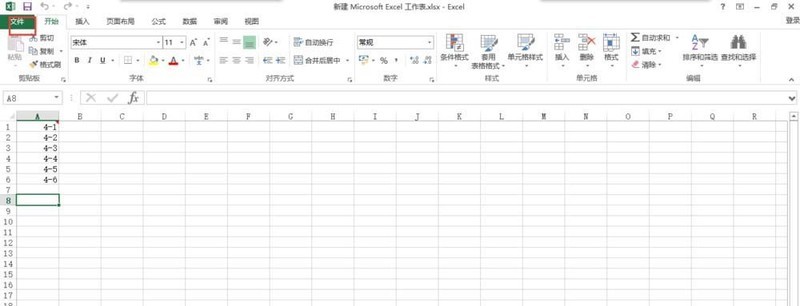
2. Dans le fichier, vous pouvez voir qu'il y a de nombreuses options sur la gauche Déplacez la souris vers le bas et cliquez sur l'option ci-dessous.
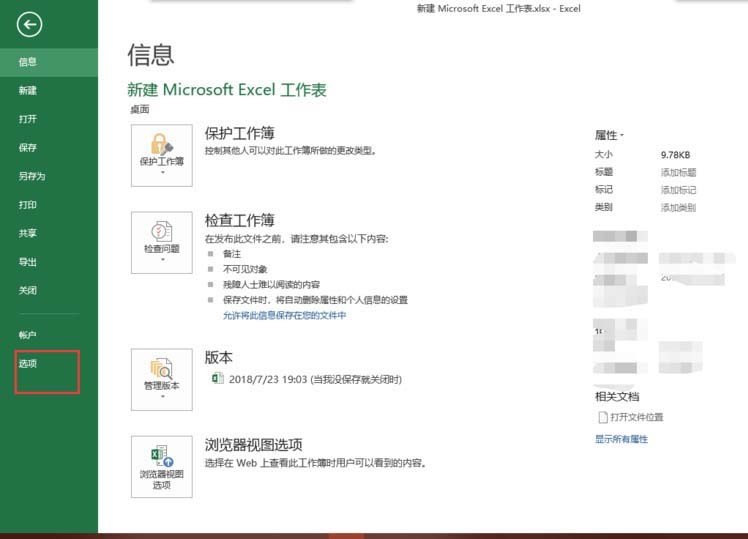
3. Entrez les options, cliquez sur le ruban personnalisé à gauche et vérifiez les outils de développement à droite.
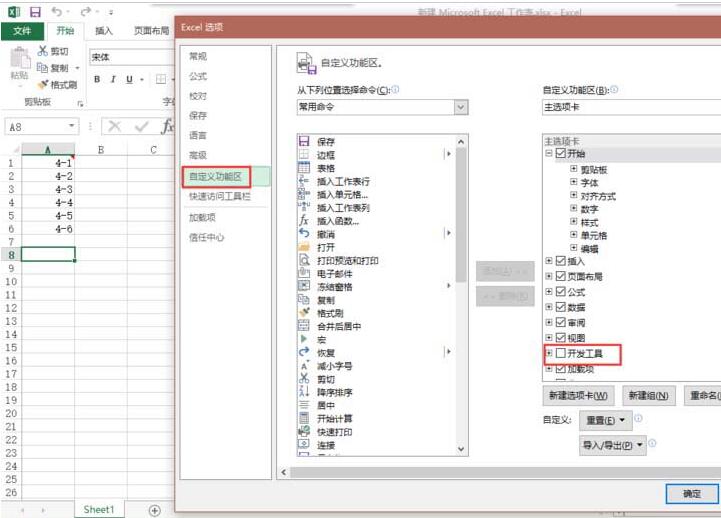
4. Vient ensuite le contrôle du temps de production. Cliquez sur les outils de développement et sélectionnez Insérer.
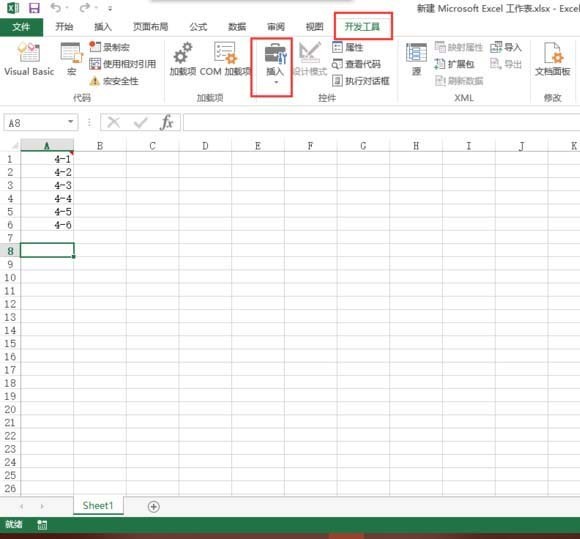
5. Lors de l'insertion, cliquez sur le bouton de réglage de la valeur dans le coin inférieur gauche.
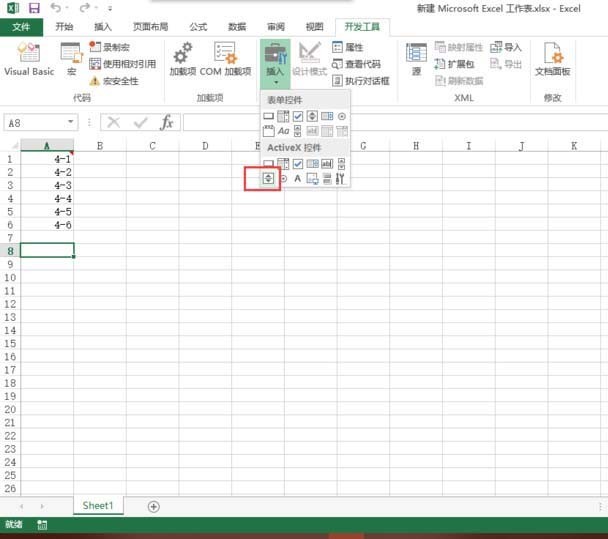
6. Apportez de légers ajustements au bouton, sélectionnez-le, cliquez avec le bouton droit et sélectionnez Propriétés.
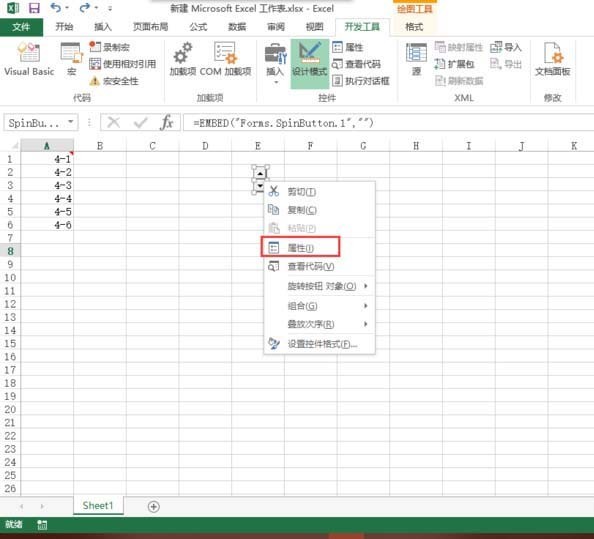
7. Dans les propriétés, définissez la valeur maximale sur 100 000, définissez la valeur minimale sur 0 et entrez la cellule où se trouve votre heure dans la cellule de lien.
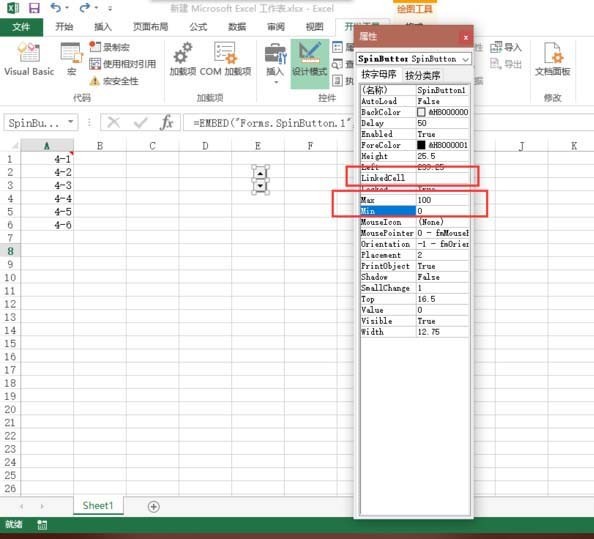
8. Enfin, cliquez sur le mode conception sous les outils de développement pour terminer la conception, puis entrez une heure dans la cellule qui vient d'être liée, et vous pourrez ensuite la contrôler via les boutons.
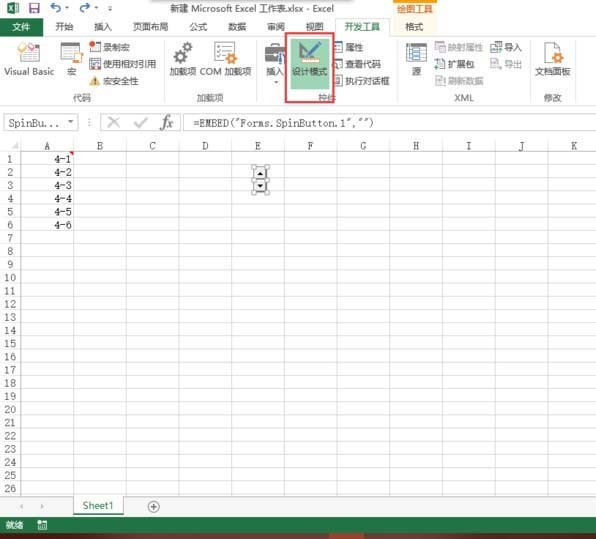
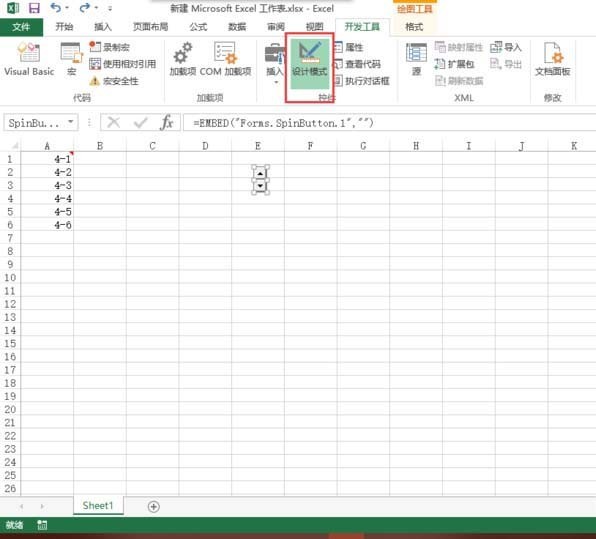
Ce qui précède est le contenu détaillé de. pour plus d'informations, suivez d'autres articles connexes sur le site Web de PHP en chinois!
Articles Liés
Voir plus- Explication détaillée sur la façon d'ouvrir et de lire les fichiers CSV
- Étapes et précautions pour l'ouverture et le traitement des fichiers au format CSV
- Méthodes et conseils pour ouvrir des fichiers CSV : Convient à une variété de logiciels
- Un guide rapide sur la manipulation des fichiers CSV
- Apprenez à ouvrir et à utiliser correctement les fichiers CSV

